Con la llegada de Apple Arcade tanto el iPad como el iPhone están ganando bastante peso en el mundo de los videojuegos, pero la jugabilidad por desgracia no es la más correcta al no disponer de un teclado, un ratón o un mando. Es por esto que Apple decidió habilitar la compatibilidad con los mandos de terceros como el de la PlayStation. En este artículo cómo conectarlo al iPhone, el iPad y el Apple TV.
Establecer el modo de enlazado en el mando de la PlayStation
El primer paso para poder conectar un mando de PlayStation a cualquier dispositivo es meterlo en el modo ‘enlazar’. Esto es algo sumamente típico que tienen todos los mandos para hacerse visibles al resto de dispositivos. Cuando el mando es nuevo y se quiere conectar a la consola de manera tradicional, es una tarea que se debe realizar si o si. Pero si el mando ya lo tienes vinculado a la consola y quieres enlazarlo a tu iPhone, iPad o Apple hay que ponerlo en este modo. Para meterlo en este modo visible hay que seguir los siguientes pasos:

- Coge el mando de la PlayStation y mantén pulsado el botón de PS que encontrarás en la parte central entre los joysticks. Al mismo tiempo hay que pulsar el botón ‘Share’ durante 10 segundos.
- Sabrás que has realizado bien estos pasos si el mando se apaga y comienza a parpadear una luz blanca de manera muy seguida.
De esta manera tan sencilla, el mando será visible a todos los dispositivos que hay alrededor. A continuación verás cómo se puede enlazar fácilmente a tu ecosistema Apple.
Conectar el mando de PlayStation al iPad
El iPad sin duda es uno de los dispositivos ideales para poder aprovechar esta función. Tienes una pantalla de un tamaño considerable con unos altavoces muy buenos y que harán que disfrutes de una gran experiencia jugabilística. Además, por el hecho de tener una pantalla de un tamaño considerable se hace muy incómodo jugar con los controles táctiles por razones obvias. El resto del iPad hace que se nos cansen los brazos rápidamente, haciendo que sea mejor tenerlo apoyado en una superficie y usar el mando de la Play como control a distancia.
Para poder emparejar el mando hay que seguir los siguientes pasos:
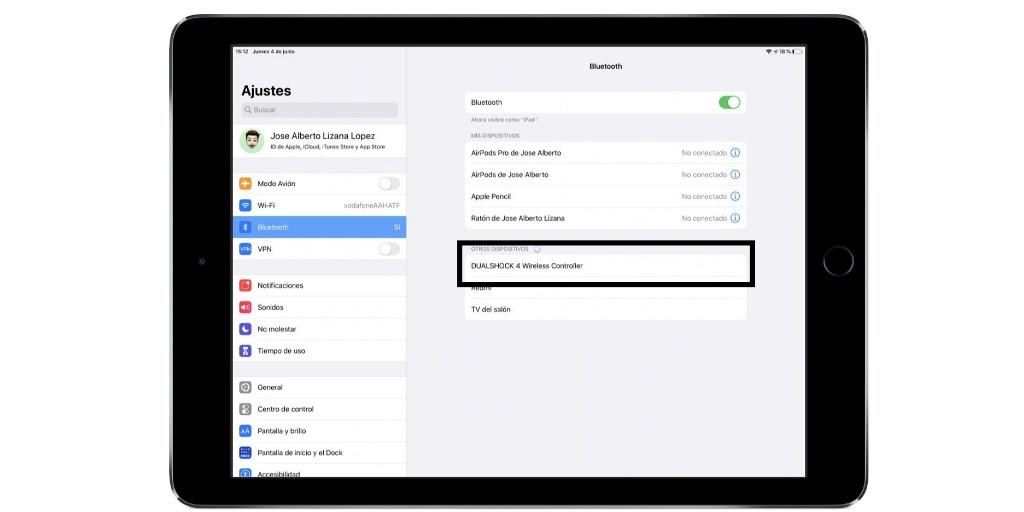
- Entra en Ajustes.
- Dirígete al apartado ‘Bluetooth’.
- En la parte inferior verás el nombre de tu mando sobre el que tendrás que pulsar. Al momento la luz del mando pasará de blanco a azul o rojo.
A partir de este momento ya te puedes meter en cualquier juego compatible con el mando conectado para comenzar a disfrutar. Hay que tener en cuenta que no todos los juegos son compatibles con este sistema. Para desvincular el mando, simplemente hay que seguir estos pasos y desvincularlo como cualquier otro accesorio.
Conectar el mando de PlayStation al iPhone
En el caso del iPhone, aunque no se tenga una pantalla excesivamente grande también se puede disfrutar de increíbles juegos. Es ideal sobre todo si viajamos en transporte público o queremos pasar los ratos muertos. El iPhone se puede apoyar en cualquier lado, sacar el mando de la Play y comenzar a disfrutar de un increíble juego.
El proceso de emparejamiento es muy similar al que has seguido con el iPad. Simplemente debes seguir los siguientes pasos:
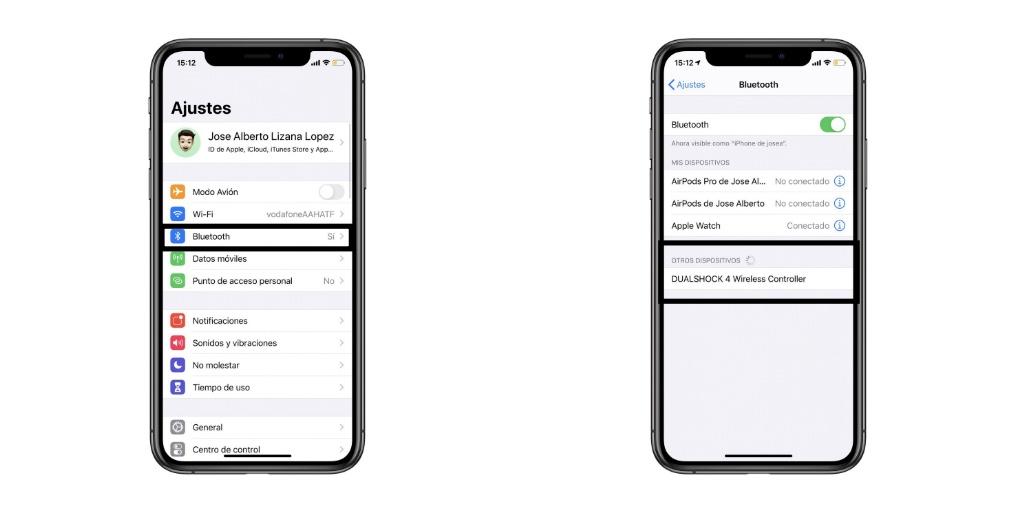
- Entra en Ajustes.
- Dirígete a ‘Bluetooth’.
- En la parte inferior, verás todos los dispositivos que no están emparejados. Selecciona el mando Dualshock que te saldrá.
A partir de ese momento siempre que enciendas el mando de PlayStation se emparejará de manera predeterminada con el iPhone. Es por esto que estamos ante un proceso que haces una vez y nunca más hasta que lo necesites para conectar a otro dispositivo.
Conectar el mando de PlayStation al Apple TV
El Apple TV está evolucionando por un muy buen camino, y aunque fue concebido para convertir un televisor en inteligente se puede utilizar como una videoconsola. En este caso se puede disfrutar de una pantalla sumamente grande, dependiendo de tu televisor o monitor, como si fuera una PlayStation. Aunque se puede utilizar el propio mando del Apple TV para jugar, es mucho más cómodo utilizar el de la PlayStation. Para hacer el emparejamiento en este caso hay que seguir los siguientes pasos:
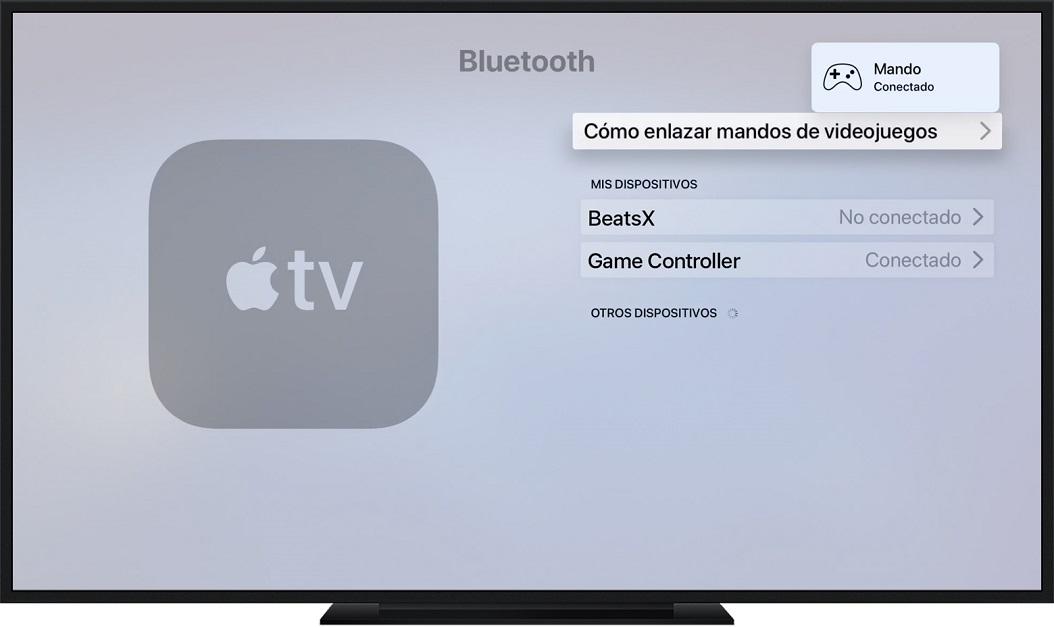
- Dirígete en el Apple TV a ‘Ajustes’.
- Pulsa sobre ‘Mandos y dispositivos’ y seguidamente en ‘Bluetooth’.
- Espera a que el Apple TV busque los dispositivos y pulsa sobre el mando.
- Sabrás que está conectado, si aparece en la esquina superior derecha un mensaje de mando conectado.
A partir de ese momento se podrán jugar a todos los juegos con este mando de PS para disfrutar de una experiencia increíble.
Con que juegos se puede jugar con mando
Como hemos mencionado anteriormente, son muchos los juegos que son compatibles con estos mandos certificados por parte de Apple pero no todos. Siempre que entramos en la página de información de un juego en la App Store, si vas a la descripción del juego el desarrollador especifica entre las característica si es compatibles con mando MFi. Aquí entra el mando de PS4 y Xbox.
En el caso de los juegos de Apple Arcade, la gran mayoría son compatibles con mandos. Nada más entrar a la ficha de un juego concreto del servicio verás en la parte superior una serie de características como el género, la edad recomendada y también si es compatibles con mandos MFi.
Problemas más comunes
A veces el proceso de emparejamiento puede tener algunos problemas. Uno de los más comunes es que el mando no entre en el modo de emparejamiento, algo que puede ser debido a que no tiene carga por lo que siempre hay que tenerlos cargados.
En el caso de que el Bluetooth no reconozca el mando, siempre se debe conectar y desconectar la conexión para reestablecerla. Si esto no funciona, el reinicio del dispositivo también puede ser una muy buena opción para solventar estos tipos de problemas a la hora de conectar un mando al iPhone, iPad o Apple TV.
Pero como decimos, es algo verdaderamente extraño que de algún error este proceso de emparejamiento. Es cierto que algunos juegos pueden terminar crasheando a causa de esta conexión, pero con actualizaciones por parte de los desarrolladores son errores que se van solventando.

